windows全角半角快捷切换的方法 windows全角半角切换的快捷键是什么
更新时间:2023-04-21 15:18:15作者:zheng
有些用户在电脑中使用输入法时想要切换全半角,自己手动切换效率太低,但是不知道快捷键是什么,今天小编教大家windows全角半角快捷切换的方法,操作很简单,大家跟着我的方法来操作吧。
具体方法:
1.首先,打开电脑找到并打开设置,在“windows设置”页面里点击“时间和语言”的图标选项。
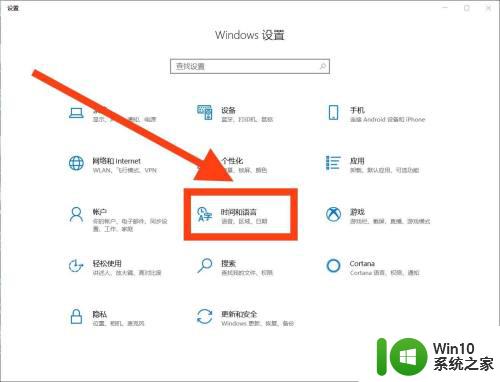
2.之后,在跳转的页面里。点击“语言”选项,在右边找到并点击“中文(中化人民共和国)“,之后就能看到“选项”,则点击“选项”即可。
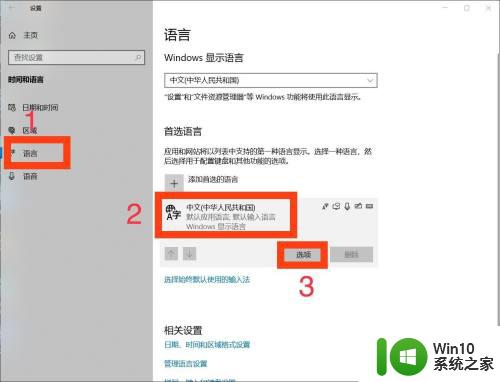
3.接着,在新页面里往下拉。找到并点击键盘选项下的“微软拼音”,就会出现“选项”按钮,我们再次点击该按钮进入新页面。
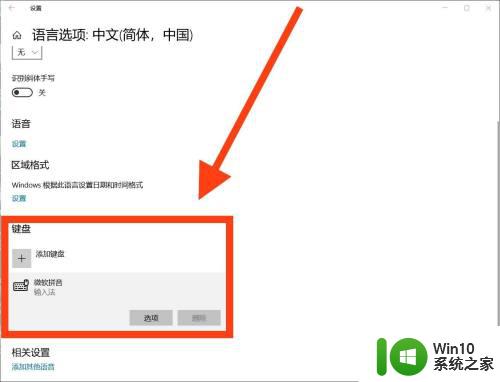
4.最后,在该页面中点击“按键”后进入。进入到“按键”页面后,可以看到“全/半角切换”的选项,我们点击“Shift+空格”就行了。
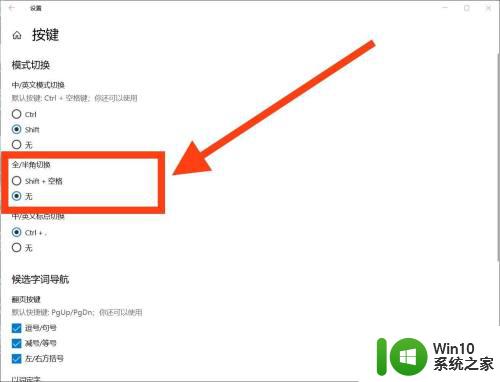
以上就是windows全角半角快捷切换的方法的全部内容,有出现这种现象的小伙伴不妨根据小编的方法来解决吧,希望能够对大家有所帮助。
windows全角半角快捷切换的方法 windows全角半角切换的快捷键是什么相关教程
- 微软输入法如何切换全角和半角模式 微软拼音输入法全角半角切换的快捷键是什么
- wps半角全角怎么转换 WPS全文半角和全角的转换方法
- 全角符号和半角符号怎么转换 Word中实现半角、全角符号互换的技巧
- 怎么快速切换不同的窗口 windows多个窗口切换快捷键是什么
- cad圆角快捷键是什么 cad圆角命令怎么用
- windows剪切快捷键是什么 windows怎么使用快捷键剪切
- 如何切换桌面快捷键 电脑切换界面的快捷键是哪个
- cad怎么画任意角度快捷键 CAD角度命令如何输入指定角度
- 电脑切换桌面快捷键ctrl加什么 WIN 10 快捷键 切换桌面
- 电脑上的半角符号如何输入 电脑的半角符号怎么打
- CAD倒角快捷键操作方法 CAD倒角功能快速入门教程
- 电脑切换桌面是哪个键 电脑切换桌面快捷键是什么
- U盘装机提示Error 15:File Not Found怎么解决 U盘装机Error 15怎么解决
- 无线网络手机能连上电脑连不上怎么办 无线网络手机连接电脑失败怎么解决
- 酷我音乐电脑版怎么取消边听歌变缓存 酷我音乐电脑版取消边听歌功能步骤
- 设置电脑ip提示出现了一个意外怎么解决 电脑IP设置出现意外怎么办
电脑教程推荐
- 1 w8系统运行程序提示msg:xxxx.exe–无法找到入口的解决方法 w8系统无法找到入口程序解决方法
- 2 雷电模拟器游戏中心打不开一直加载中怎么解决 雷电模拟器游戏中心无法打开怎么办
- 3 如何使用disk genius调整分区大小c盘 Disk Genius如何调整C盘分区大小
- 4 清除xp系统操作记录保护隐私安全的方法 如何清除Windows XP系统中的操作记录以保护隐私安全
- 5 u盘需要提供管理员权限才能复制到文件夹怎么办 u盘复制文件夹需要管理员权限
- 6 华硕P8H61-M PLUS主板bios设置u盘启动的步骤图解 华硕P8H61-M PLUS主板bios设置u盘启动方法步骤图解
- 7 无法打开这个应用请与你的系统管理员联系怎么办 应用打不开怎么处理
- 8 华擎主板设置bios的方法 华擎主板bios设置教程
- 9 笔记本无法正常启动您的电脑oxc0000001修复方法 笔记本电脑启动错误oxc0000001解决方法
- 10 U盘盘符不显示时打开U盘的技巧 U盘插入电脑后没反应怎么办
win10系统推荐
- 1 番茄家园ghost win10 32位官方最新版下载v2023.12
- 2 萝卜家园ghost win10 32位安装稳定版下载v2023.12
- 3 电脑公司ghost win10 64位专业免激活版v2023.12
- 4 番茄家园ghost win10 32位旗舰破解版v2023.12
- 5 索尼笔记本ghost win10 64位原版正式版v2023.12
- 6 系统之家ghost win10 64位u盘家庭版v2023.12
- 7 电脑公司ghost win10 64位官方破解版v2023.12
- 8 系统之家windows10 64位原版安装版v2023.12
- 9 深度技术ghost win10 64位极速稳定版v2023.12
- 10 雨林木风ghost win10 64位专业旗舰版v2023.12